Siri στο Mac
Μπορείτε να ενεργοποιείτε το Siri με τη φωνή σας στο MacBook Pro και να το χρησιμοποιείτε για πολλές εργασίες. Για παράδειγμα, μπορείτε να προγραμματίζετε συσκέψεις, να αλλάζετε ρυθμίσεις, να παίρνετε απαντήσεις, να στέλνετε μηνύματα, να πραγματοποιείτε κλήσεις, καθώς και να προσθέτετε στοιχεία στο ημερολόγιό σας. Χρησιμοποιήστε το Siri για οδηγίες κατεύθυνσης («How do I get home from here?»), πληροφορίες («How high is Mount Whitney?»), βασικές εργασίες («Create a new grocery list») και πολλά άλλα.
Αν ενεργοποιήσετε την επιλογή «Ακρόαση για» στις ρυθμίσεις του Siri, το Siri θα είναι διαθέσιμο όποτε λέτε «Hey Siri» ή «Siri» και εκφωνείτε αμέσως το αίτημά σας.
Σημείωση: Για να χρησιμοποιήσετε το Siri, το Mac σας πρέπει να είναι συνδεδεμένο στο Διαδίκτυο. Το Siri ενδέχεται να μην είναι διαθέσιμο σε όλες τις γλώσσες ή σε όλες τις περιοχές και οι δυνατότητές του μπορεί να διαφέρουν ανά περιοχή.
Ενεργοποίηση του Siri. Ανοίξτε τις Ρυθμίσεις συστήματος, κάντε κλικ στο «Siri και Spotlight» και μετά καθορίστε τις επιλογές σας. Αν ενεργοποιήσατε το Siri κατά τη διαμόρφωση, στο MacBook Pro 13 ιντσών, είτε αγγίξτε το κουμπί Siri ![]() στο Control Strip στο Touch Bar, είτε πιέστε παρατεταμένα Command-πλήκτρο διαστήματος για να ανοίξετε το Siri. Στο MacBook Pro 14 ιντσών ή 16 ιντσών, πιέστε παρατεταμένα το πλήκτρο Υπαγόρευσης/Siri (F5)
στο Control Strip στο Touch Bar, είτε πιέστε παρατεταμένα Command-πλήκτρο διαστήματος για να ανοίξετε το Siri. Στο MacBook Pro 14 ιντσών ή 16 ιντσών, πιέστε παρατεταμένα το πλήκτρο Υπαγόρευσης/Siri (F5) ![]() για να ανοίξετε το Siri. Εναλλακτικά, κάντε κλικ στο «Siri και Spotlight» στις Ρυθμίσεις συστήματος και μετά επιλέξτε «Ερώτηση στο Siri». Μπορείτε να ορίσετε άλλες ρυθμίσεις Siri, όπως τη γλώσσα και τη φωνή που θα χρησιμοποιούνται.
για να ανοίξετε το Siri. Εναλλακτικά, κάντε κλικ στο «Siri και Spotlight» στις Ρυθμίσεις συστήματος και μετά επιλέξτε «Ερώτηση στο Siri». Μπορείτε να ορίσετε άλλες ρυθμίσεις Siri, όπως τη γλώσσα και τη φωνή που θα χρησιμοποιούνται.
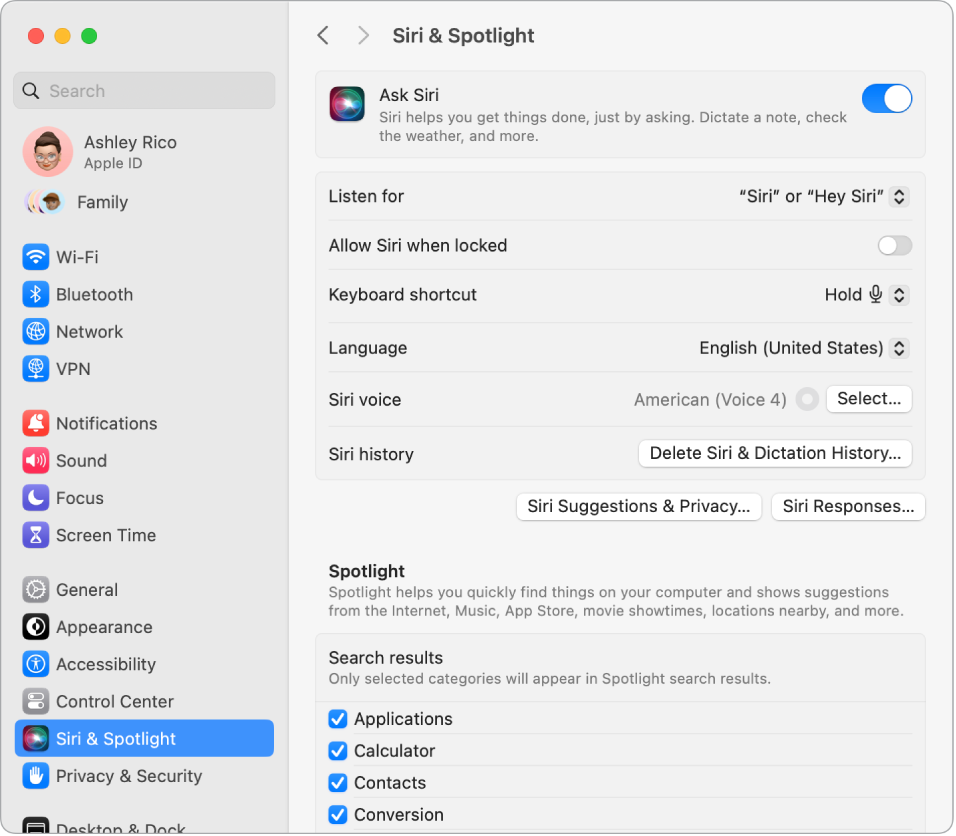
Συμβουλή: Μπορείτε να προσθέσετε το εικονίδιο Siri στη γραμμή μενού επιλέγοντας τη συγκεκριμένη ρύθμιση στις ρυθμίσεις Κέντρου ελέγχου. Έπειτα, κάντε κλικ στο εικονίδιο του Siri ![]() για να χρησιμοποιήσετε το Siri.
για να χρησιμοποιήσετε το Siri.
Hey Siri ή Siri. Στο MacBook Pro, μπορείτε απλώς να πείτε «Hey Siri» ή «Siri» για να λάβετε απαντήσεις στα αιτήματά σας. Κάντε κλικ στο «Siri και Spotlight» στις Ρυθμίσεις συστήματος και μετά επιλέξτε τη φράση που θέλετε να εκφωνείτε για έναρξη χρήσης του Siri στο μενού «Ακρόαση για». Όταν σας ζητηθεί, εκφωνήστε μερικές εντολές Siri.
Για λόγους ευκολίας, το «Hey Siri» δεν αποκρίνεται όταν το καπάκι του MacBook Pro είναι κλειστό. Αν το καπάκι είναι κλειστό και ο υπολογιστής είναι συνδεδεμένος σε εξωτερική οθόνη, μπορείτε να ενεργοποιήσετε το Siri από το εικονίδιο στη γραμμή μενού.
Συμβουλή: Για να μάθετε περισσότερους τρόπους με τους οποίους μπορείτε να χρησιμοποιείτε το Siri, κάντε του την ερώτηση «What can you do?» οποιαδήποτε στιγμή, ή ανατρέξτε στο άρθρο της Υποστήριξης Apple Τι μπορώ να ρωτήσω το Siri;.
Γραπτό αίτημα στο Siri. Πληκτρολογήστε τα αιτήματά σας στο Siri αντί να τα εκφωνείτε. Κάντε κλικ στην «Προσβασιμότητα» στις Ρυθμίσεις συστήματος και μετά κάντε κλικ στο «Siri» στα δεξιά και ενεργοποιήστε το «Γραπτό αίτημα στο Siri».
Εμφάνιση λεζαντών. Εμφάνιση όσων εκφωνεί το Siri στην οθόνη. Κάντε κλικ στο «Siri και Spotlight» στις Ρυθμίσεις συστήματος και μετά κάντε κλικ στις «Απαντήσεις Siri» και ενεργοποιήστε την επιλογή «Πάντα εμφάνιση λεζαντών Siri». Μπορείτε επίσης να ενεργοποιήσετε την επιλογή «Πάντα εμφάνιση κειμένου ομιλίας» αν θέλετε το Siri να απομαγνητοφωνεί τα αιτήματά σας.
Μεταφορά και απόθεση. Μεταφέρετε και τοποθετήστε εικόνες και τοποθεσίες από το παράθυρο Siri σε ένα email, μήνυμα κειμένου ή έγγραφο. Μπορείτε επίσης να αντιγράψετε και να επικολλήσετε κείμενο.
Αλλάξτε τη φωνή. Κάντε κλικ στο «Siri και Spotlight» στις Ρυθμίσεις συστήματος και μετά επιλέξτε μια ρύθμιση στο μενού «Φωνή Siri».
Παντού σε αυτόν τον οδηγό θα βρίσκετε υποδείξεις για πράγματα για τα οποία μπορείτε να χρησιμοποιείτε το Siri – αυτές μοιάζουν κάπως έτσι:
Ερώτηση στο Siri. Πείτε κάτι σαν αυτό:
«Show me my reminders».
«What time is it in Paris?»
Μάθετε περισσότερα. Ανατρέξτε στην ενότητα Χρήση του Siri στο Mac στον Οδηγό χρήσης macOS.
